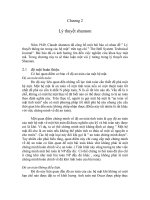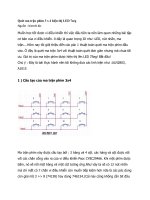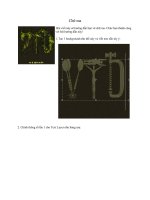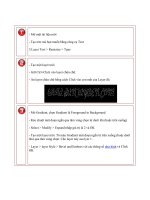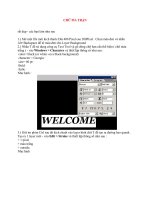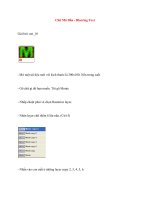Tài liệu CHỮ MA TRẬN docx
Bạn đang xem bản rút gọn của tài liệu. Xem và tải ngay bản đầy đủ của tài liệu tại đây (173.86 KB, 3 trang )
CHỮ MA TRẬN
rất đẹp - các bạn làm như sau
1.) Mở một file mới kích thước Dài 400 Pixel cao 200Pixel . Chọn màu đen và nhấn
Alt+Backspace để tô màu đen cho Layer Background
2.) Nhấn T để sử dụng công cụ Text Tool và gõ dòng chữ bạn cần thể hiện ( chữ màu
trắng ) - vào Windows > Character và thiết lập thông số như sau :
color= black (or white· on a black background)
character = Georgia·
size= 60 pt·
Bold·
Italic·
Như hình :
3.) Giữ im phím Ctrl sau đó kích chuột vào layer hình chữ T để tạo ra đường bao quanh .
Tạo ra 1 layer mới - vào Edit > Stroke và thi
ết lập thông số như sau :
+ 1 pixel
+ màu trắng
+ outside.
Như hình
4.) Nhấn Ctrl+D để bỏ đường bao quanh - vào Filter > Blur > Motion Blur
thiết lập thông số như sau : Angle = 0 , Distance = 100
+ Duplicate layer 1 thành Layer 1 copy , nhấn Ctrl+E để nhập 2 layer này lại . Dplicêt
thêm 1 lần nữa và nhập nó lại .
5.) Giữ im Ctrl và kích chuột vào layer chứa chữ ( làm tương tự bước 3 ) - tạo ra 1 layer
mới ( Layer2 ) . Vào Filter > Blur > Motion Blur - thiết lập thông số như sau :
Angle = 77
Distance = 100
Duplicate layer 2 một lần . để cho nét vạch đậm hơn .
6.) Tạo ra 1 layer mới - layer này các bạn kéo nó nằm trên cùng . Tô màu cho nó - ở đây
tui thích màu xanh - sau đó trong ô Blend Mode của bả
ng layer ,các ban chọn chế độ hoà
trộn là Overlay
. Ok xong rồi đó
Technical Support Forum : />